笔记本电脑没有wifi怎么上网 电脑网络连接没有wifi选项怎么办
更新日期:2024-03-22 14:59:18
来源:网友投稿
手机扫码继续观看

最近有不少小伙伴在使用笔记本电脑的时候,惊奇的发现自己的笔记本电脑wifi选项消失了,导致自己不能够连接wifi,很是苦恼,便来请教小编,万能的小编早就为大家准备好了笔记本电脑没有wifi的解决方法,大家赶紧来下文中参考一下吧。

笔记本电脑没有wifi怎么上网?
具体步骤如下:
1.在电脑上找到网络,右键点击以后选择属性进入;
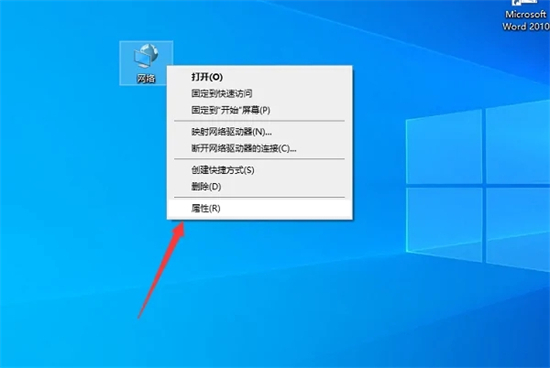
2.页面跳转以后进入到网络属性界面,点击更改适配器设置;
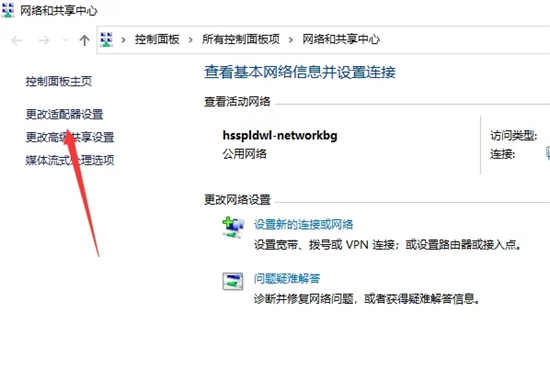
3.此时可以看到被禁用的WIFI,右键点击以后选择启用;
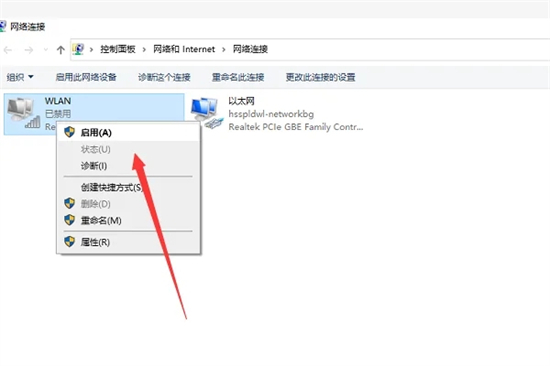
4.当其WIFI被启用以后即可看到该WIFI功能以及网络了。

以上就是小编为大家带来的笔记本电脑没有wifi怎么上网的方法了,希望能帮助到大家。
该文章是否有帮助到您?
常见问题
- monterey12.1正式版无法检测更新详情0次
- zui13更新计划详细介绍0次
- 优麒麟u盘安装详细教程0次
- 优麒麟和银河麒麟区别详细介绍0次
- monterey屏幕镜像使用教程0次
- monterey关闭sip教程0次
- 优麒麟操作系统详细评测0次
- monterey支持多设备互动吗详情0次
- 优麒麟中文设置教程0次
- monterey和bigsur区别详细介绍0次
系统下载排行
周
月
其他人正在下载
更多
安卓下载
更多
手机上观看
![]() 扫码手机上观看
扫码手机上观看
下一个:
U盘重装视频











